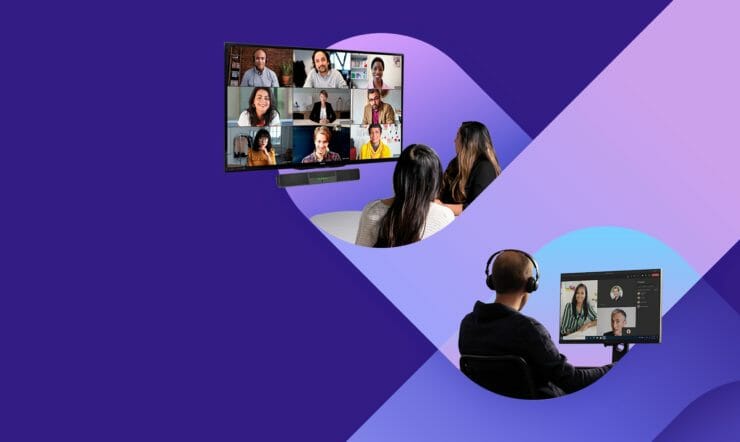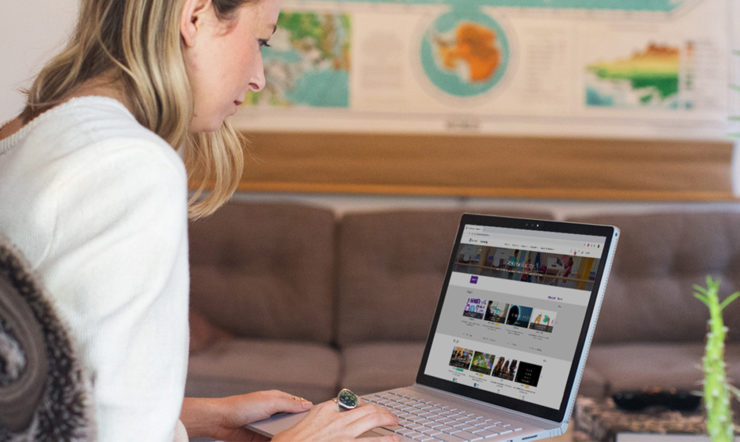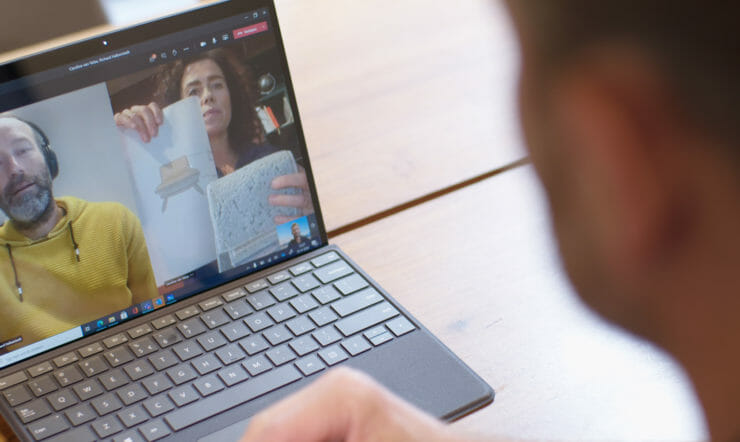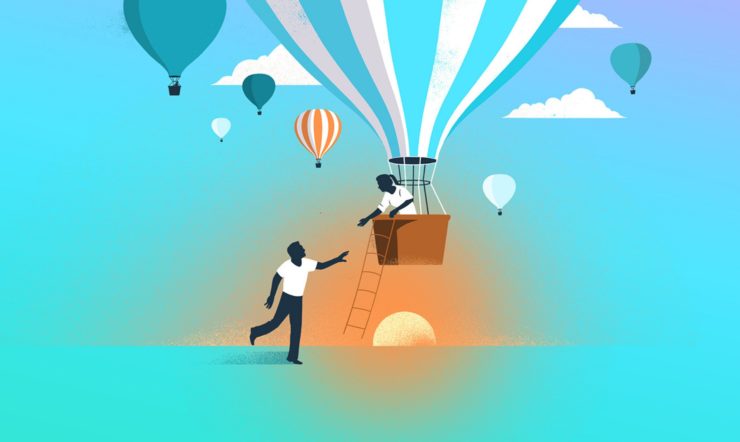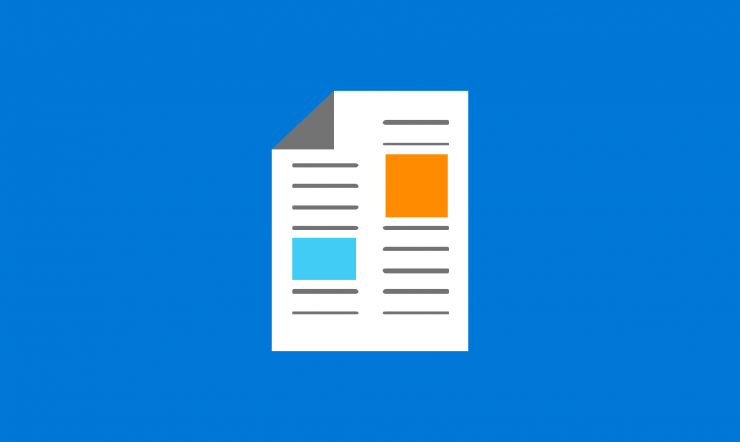Nu werken op afstand voor veel mensen de nieuwe norm is, moeten er andere manieren worden gevonden om effectief als team te functioneren
Met Microsoft Teams kunnen collega’s productief en verbonden blijven en kan iedereen net zo efficiënt en veilig werken en samenwerken als op kantoor.
Of je Microsoft Teams al gebruikt of nog moet uitproberen, hier zijn zes tips om optimaal gebruik te maken van Microsoft Teams terwijl je op afstand werkt vanuit huis of waar dan ook:
1. Maak al je vergaderingen productiever
Uit het rapport ‘Anders werken’ van Microsoft blijkt dat mensen het gevoel hebben dat ze maar liefst 52% van hun werktijd elke week inefficiënt besteden aan zaken als onnodige onderbrekingen, zoeken naar informatie en inefficiënte vergaderingen.
Dankzij de uitgebreide mogelijkheden voor vergaderen met Microsoft Teams voorkom je frustratie en inefficiëntie door alles wat je nodig hebt voor elke vergadering op één plek te verzamelen. Bij de planning van vergaderingen kun je met Teams een agenda, voorbereidende documenten en andere gesprekspunten toevoegen.
Vervolgens kun je tijdens de vergadering iedereen bij de les houden door video in te schakelen voor een persoonlijkere ervaring, de achtergrond te vervagen om afleiding te voorkomen en live ondertitels te gebruiken zodat iedereen kan volgen wat er wordt gezegd. Bovendien kun je samenwerken aan Office 365-documenten en ideeën in realtime ontwikkelen met het digitale whiteboard.
Na de vergadering zijn alle materialen van de vergadering beschikbaar, waaronder de opname, actiepunten, whiteboard en vergadernotities, zodat je team het gesprek kan voortzetten en kan samenwerken aan de onderwerpen die aan bod kwamen in de vergadering. Dat betekent dat iedereen op de hoogte is en niemand gefrustreerd raakt bij het zoeken naar materiaal dat tijdens de vergadering is ontwikkeld of weergegeven. Zelfs de mensen die niet bij de vergadering aanwezig konden zijn.
2. Organiseer grotere livegebeurtenissen online met Microsoft Teams
Met livegebeurtenissen van Microsoft Teams kun je ook grotere vergaderingen organiseren, zoals bijeenkomsten met het management, marketingwebinars, lanceringsevenementen en trainingssessies, en presentaties geven voor maximaal 100.000 deelnemers binnen of buiten je organisatie. Op die manier weet je zeker dat iedereen die op afstand werkt, kan deelnemen en op de hoogte blijft.
3. Voeg je favoriete apps en bots toe aan Microsoft Teams
Met apps kun je meer doen in Microsoft Teams. Denk aan de vertrouwde tools, bestanden en dashboards die je organisatie al gebruikt. Veel daarvan kunnen worden toegevoegd aan Microsoft Teams en je kunt nieuwe toevoegen in Apps. Je kunt de apps en bots zowel in chats als in kanalen gebruiken, zodat je over alle relevante informatie en tools beschikt die je nodig hebt om zo productief mogelijk te zijn, met wie je ook werkt.
Hier zijn een paar interessante apps en bots. Ga naar de sectie Apps in Teams om er nog meer te ontdekken. Er worden regelmatig nieuwe apps en bots toegevoegd.
Who: gebruik deze een bot om informatie over iedereen in je organisatie te vinden. Je kunt informatie over de deelnemers bekijken op het tabblad Vergaderingen, zodat je precies weet met wie je straks vergadert. De bot komt ook goed van pas als je een bericht ontvangt van iemand die je niet kent en snel wilt weten wie die persoon is en wat die persoon doet.
Microsoft Planner: organiseer geplande taken door een of meer Planner-tabbladen toe te voegen aan je Teams-kanaal. Je kunt de status van bestaande taken bijhouden en een melding ontvangen als er een nieuwe taak aan je wordt toegewezen.
Icebreaker: met deze Microsoft Teams-bot kan je team elkaar beter leren kennen doordat elke week twee willekeurige teamleden worden gekoppeld om elkaar online of zo mogelijk offline te ontmoeten. De bot maakt het plannen van deze ontmoetingen eenvoudig door automatisch tijden voor te stellen waarop beide teamleden beschikbaar zijn. De bot is een geweldig hulpmiddel om de persoonlijke relaties tussen teams of afstand te versterken en een hechte gemeenschap op te bouwen en in stand te houden.
Crisis communication: onder bepaalde omstandigheden kan het nodig zijn om informatie en teamsamenwerking te coördineren als reactie op een noodsituatie. Deze oplossing voor snel optreden kan eenvoudig worden geïmplementeerd en aangepast door elke organisatie.
4. Werk samen aan bestanden in Microsoft Teams
Als je op afstand werkt, kan het nodig zijn om samen te werken met je team aan Office-documenten. In Microsoft Teams is dat heel eenvoudig omdat je Word-, Excel- of PowerPoint-documenten in Teams zelf kunt maken, zodat je niet steeds van app hoeft te wisselen. Je kunt cocreëren met je collega’s, notities delen en opmerkingen toevoegen. Je kunt zelfs een chat of een vergadering starten vanuit een document om wijzigingen te bespreken.
Er ontstaat geen verwarring meer over de versie en je hebt geen uitpuilend postvak met tegenstrijdige wijzigingen of opmerkingen meer, want je gebruikt één naadloos geïntegreerd samenwerkingsplatform.
5. Profiteer optimaal van de mobiele Microsoft Teams-app
Heb je Microsoft Teams geactiveerd op je mobiele telefoon? Deze app is de perfecte manier om op de hoogte te blijven van discussies terwijl je onderweg bent. Je kunt hiermee toegang krijgen tot al je teams, kanalen en bestanden en vergaderingen bijwonen vanaf je telefoon.
Bewaak je persoonlijke grenzen en optimaliseer je werkuren op een manier die voor jou het beste werkt. Je kunt dit heel eenvoudig doen door stille uren en stille dagen op te geven in de instellingen van je mobiele Microsoft Teams-app.
6. Maak al je vergaderingen inclusief
Als je kijkt naar je interacties tijdens een normale werkdag, zie je dat je netwerk ook collega’s van andere afdelingen, andere vestigingen en andere landen bevat.
Denk er dus aan om een Microsoft Teams-vergadering op te nemen in elk vergaderverzoek. Op die manier kan iedereen van je team kan deelnemen, waar ze ook zijn.
Tijdens de vergadering kun je de deelnemers vragen om hun video aan te zetten zodat iedereen kan zien met wie ze praten. Schakel ook live ondertitels in om te voorkomen dat mensen die jouw taal niet vloeiend spreken, zich buitengesloten voelen. Deelnemers kunnen dan vol vertrouwen ideeën delen en opmerkingen maken.
Hetzelfde geldt buiten vergaderingen om. Met de vertaalfunctie kunnen mensen makkelijk ideeën delen in hun eigen taal in de chat of in kanalen.
Neem de vergadering op zodat teamleden die de vergadering niet kunnen bijwonen, achteraf de opname kunnen bekijken en op de hoogte blijven van de beslissingen en acties.
Gun jezelf dus de tijd om Microsoft Teams en de vele productiviteitsverhogende functies te leren kennen. Het is de moeite dubbel en dwars waard, omdat jij en je team zo een productiever en hechter geheel worden, ondanks de afstand, locatie en eisen van deze transformatieve tijden. Dit komt het moreel en je bedrijf alleen maar ten goede.